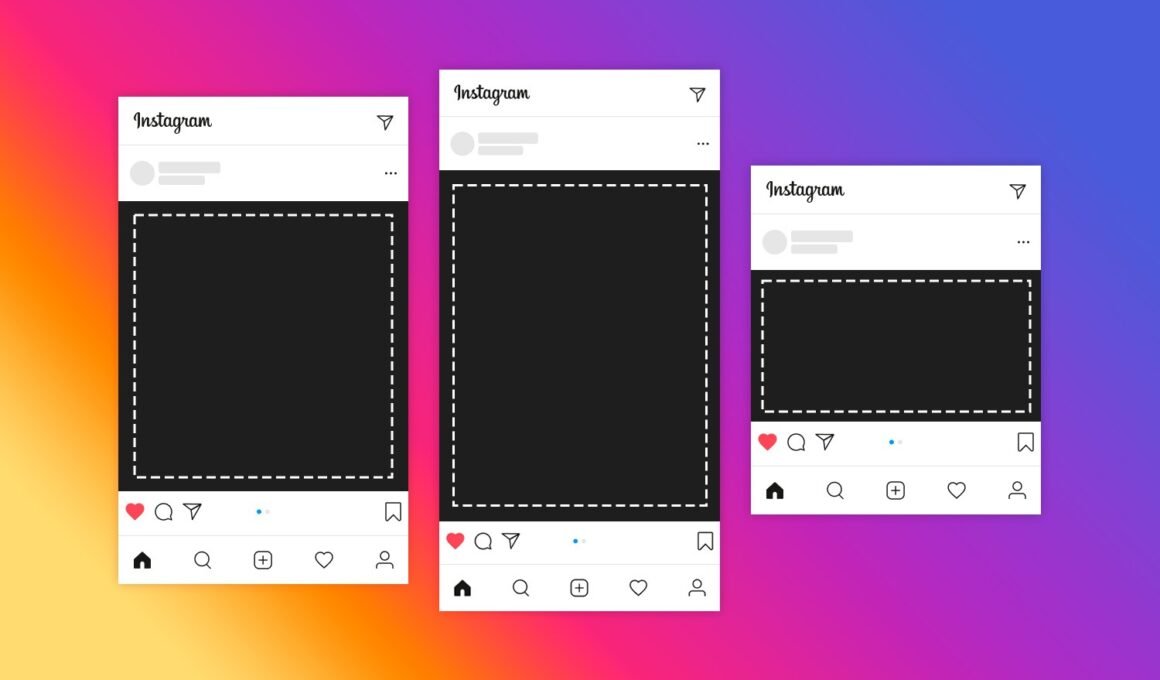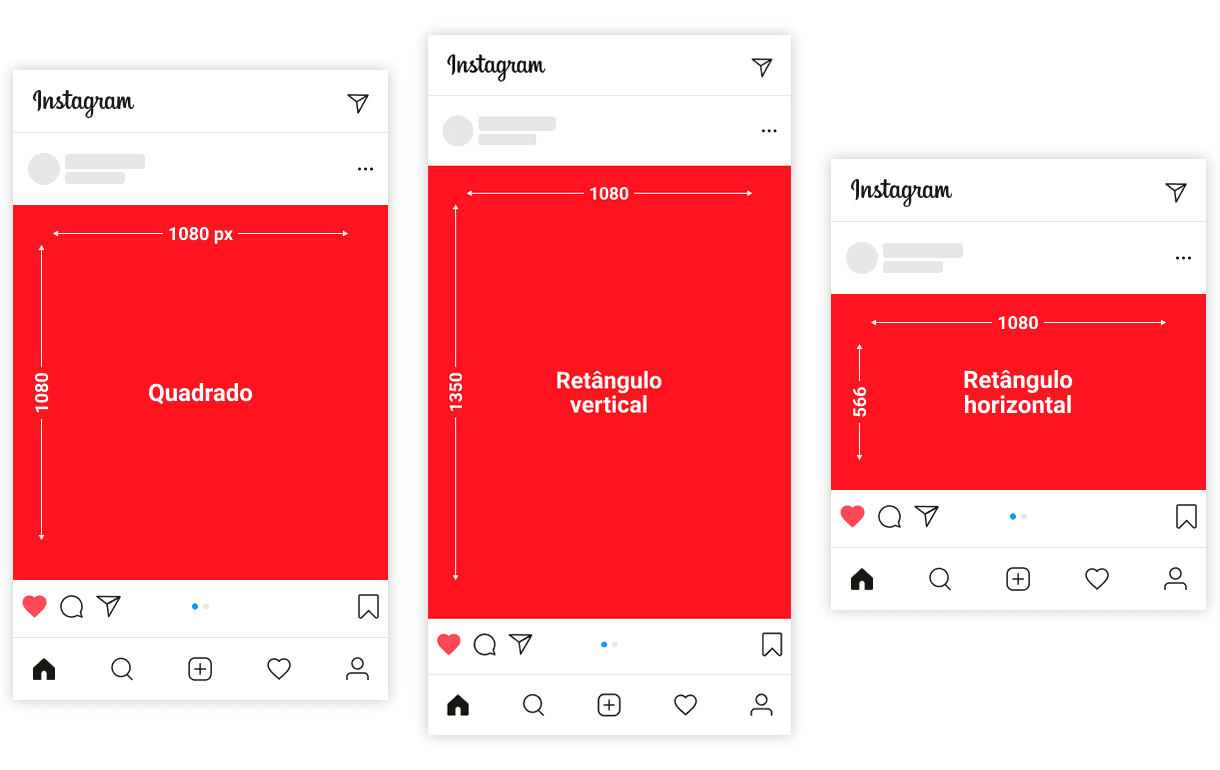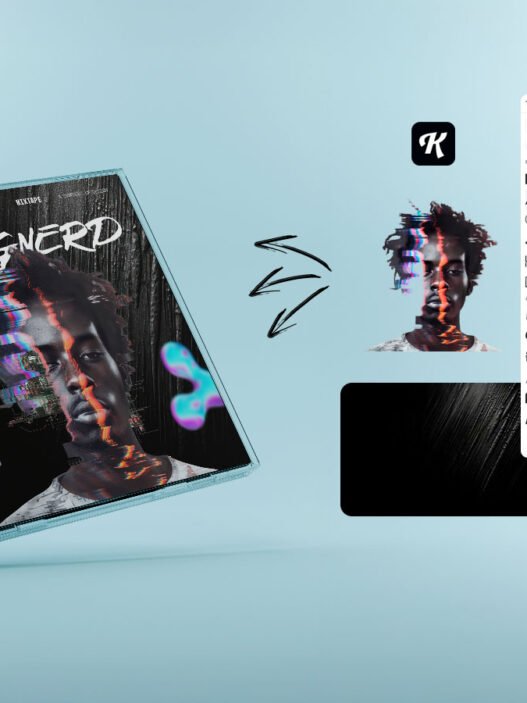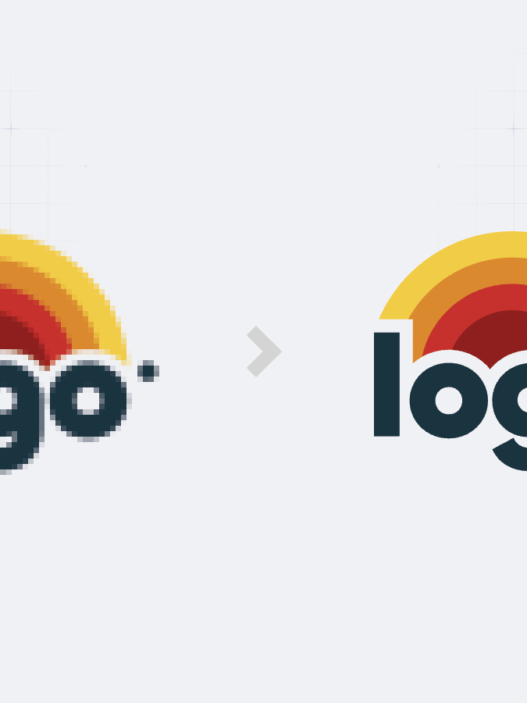Uma das dúvidas que mais recebo no Instagram ultimamente é como eu faço para exportar as imagens para publicação no Instagram.
Para facilitar nosso trabalho, existem algumas diretrizes simples que precisam ser seguidas.
A principal delas é a dimensão, que com certeza representa o maior impacto na qualidade das imagens nas redes sociais.
Neste artigo eu vou te mostrar as dimensões, os formatos que você pode exportar seu arquivo e, para finalizar, boas práticas.
Vamos nessa?
Dimensões
Antes de começar a diagramação do conteúdo, você precisa configurar as dimensões do seu arquivo (independente do software que você utiliza).
Cada rede social possui dimensões mínimas e recomendadas que ela suporta em suas publicações.
Seguir essas dimensões é um passo muito importante para manter a qualidade visual do seu conteúdo.
Eu vou falar especificamente do Instagram, que é onde tenho mais experiência de uso.
O Instagram pode ser dividido em 2 partes: feed e stories.
As publicações no feed possuem 3 dimensões ou tamanhos (em pixels), são eles:
- Quadrado: 1080 x 1080
- Retângulo vertical: 1080 x 1350
- Retângulo horizontal: 1080 x 566
Cada uma das dimensões expressa uma proporção, que é a divisão da largura pela altura.
No caso do tamanho quadrado, a proporção é 1:1.
Significa que você pode trabalhar com outras dimensões senão essas, contanto que mantenha a proporção entre as medidas largura e altura.
Eu prefiro manter os tamanhos acima por conta do algoritmo de compreensão do Instagram, que vai manter as publicações na qualidade ideal para a plataforma.
Mas além do feed, também tem os stories, onde a dimensão recomendada é 1080 x 1920, na proporção 9:16, também conhecida como full HD.
Para a foto de perfil, você pode utilizar a proporção 1:1, ou seja, quadrada.
Recomendo que utilize tamanhos a partir de 720 pixels.
Formato
As duas opções mais conhecidas para salvamento de imagens são: JPG e PNG.
JPG
JPG foi criado para ser o formato padrão entre fotógrafos profissionais para armazenar grandes arquivos em espaços pequenos.
O ponto negativo é que o formato JPG tem um algoritmo de compressão que representa uma perda significativa de qualidade.
Mesmo um JPG em qualidade máxima será comprimido, alterando a qualidade da sua imagem ainda que sutilmente.
PNG
Já o formato PNG, além de comportar transparência, suporta milhões de cores e comprime a imagem sem perda expressiva da qualidade.
É também o formato que eu utilizo para exportar as imagens das minhas publicações no Instagram.
Em alguns testes que eu fiz com a capa de uma publicação, percebi a diferença no tamanho final dos arquivos.
Enquanto o JPG-high deixava o arquivo final com aproximadamente 250 KB, o PNG-24 mais que quadruplicou esse tamanho.
“Éricles, mas qual o melhor formato?”
Eu exporto meus arquivos em PNG até o momento em que escrevo este artigo, pois acredito que o algoritmo de compressão do Instagram dê conta de manter o tamanho do arquivo (em Kilobytes ou Megabytes) sem prejudicar a qualidade das minhas imagens.
Mas nada impede de você testar os dois formatos e compartilhar sua experiência com eles na área de comentários.
Boas práticas
Se você não automatiza o processo de publicar conteúdo nas redes sociais a partir de um agendador de posts e faz todo o processo manual, aí vão algumas dicas.
1- Não pegue a imagem pelo WhatsApp
Assim como qualquer aplicativo onde é possível enviar e receber arquivos, o WhatsApp também possui seu algoritmo de compressão.
No caso dele, não há tanto compromisso em manter a qualidade das imagens, já que conseguir baixar as imagens mesmo pelo 4G é mais prioritário.
Isto é, utilizar o WhatsApp Web para ter as imagens no celular é uma péssima ideia, pois antes de chegar à rede social, sua imagem já pode estar comprometida.
Uma alternativa a isso é enviar as imagens através da nuvem, como Google Drive ou One Drive.
Isso garante que você tenha a imagem no celular de maneira bem prática.
2- Retângulo vertical no Instagram
Se você usa o processo manual para fazer suas publicações no Instagram e curte a dimensão retângulo vertical, faça o seguinte procedimento.
Clique no “mais” para criar uma nova publicação, e selecione a imagem que você deseja.
Na parte inferior esquerda da imagem vai ter uma opção que, ao marcar, sua imagem será ajustada para retângulo vertical.
Assista ao vídeo abaixo para mais detalhes.
Exportando pelo Photoshop
Existem diversas opções de exportação no Photoshop.
Eu testei algumas delas, e percebi que a principal diferença está na intensidade de bits ou tamanhos.
Como algumas mudanças são muitos sutis, sugiro que você teste o resultado a partir desses métodos:
Conclusão
O número de produtores de conteúdo têm crescido nos últimos meses.
Isso é positivo para as comunidades, pois têm mais pessoas disseminando informações, ajudando outras pessoas.
Se você conhece algum produtor de conteúdo que está no começo e ainda se perde para exportar os arquivos, envie essa publicação para ele.
Até a próxima!